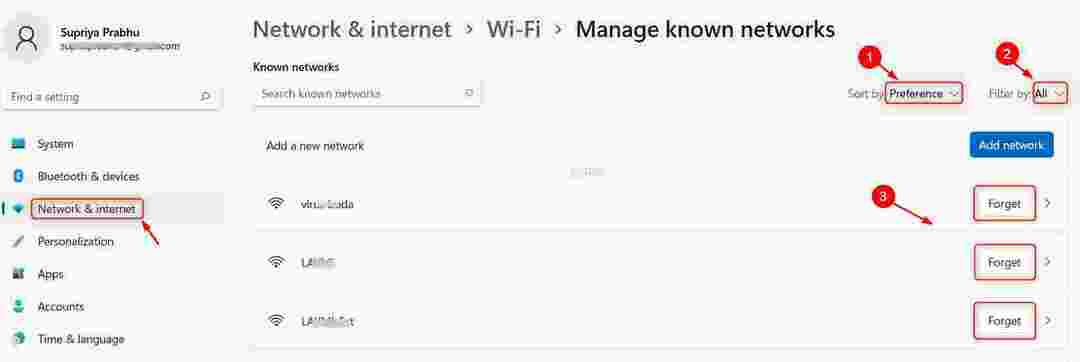Windows atceras WiFi paroli, lai tā nebūtu jāievada katru reizi, kad vēlaties izveidot savienojumu WiFi. Tā kā tas atvieglo jūsu dzīvi, tas arī pakļauj jūsu WiFi drošības atslēgu savienojums. Ikviens, kurš piekļūst jūsu datoram, varnozagt‘WiFi parole nepārsniedz minūti.
In Tīkla savienojumi logā varat piekļūt izmantotā tīkla adaptera īpašībām. In Tīkla rekvizīti logā, noklikšķinot uz “Bezvadu īpašības”Jūs varat redzēt Tīkla drošības atslēga (parole).

Kā paslēpt bezvadu tīkla paroli
Slēpt Tīkla drošības atslēga datorā atrisinās šo problēmu.
1. Vienkārši noklikšķiniet uz Meklēt lodziņš blakus Windows ikonai un ierakstiet “regedit“.
2. Klikšķiniet uz "Reģistra redaktors”Paaugstinātajā meklēšanas rezultātā.

Reģistra redaktors logs tiks atvērts.
3. In Reģistra redaktors logā noklikšķiniet uz “Fails”Izvēlnes joslā.
4. Pēc tam jums jānoklikšķina uz “Eksportēt”, Lai datorā izveidotu reģistra dublējumu.

Tādā veidā cietajā diskā varat izveidot reģistra dublējumu.
5. Kad Reģistra redaktors atveras logs, dodieties uz šo vietu kreisajā pusē-
HKEY_CLASSES_ROOT \ AppID \ {86F80216-5DD6-4F43-953B-35EF40A35AEE}
Tagad kreisajā pusē Reģistra redaktors logs, ar peles labo pogu noklikšķiniet un pēc tam noklikšķiniet uz “Atļaujas“.

6. Iekš Atļaujas logā noklikšķiniet uz “Papildu”, Lai modificētu papildu iestatījumus.

7. Tagad noklikšķiniet uz “Mainīt”Blakus“Īpašnieks:‘Modificēt faila īpašumtiesības.

8. In Atlasiet Grupas logā ierakstiet “Administratori”Ievadiet objektu nosaukumus, lai atlasītu:‘Cilne.
9. Klikšķiniet uz "Pārbaudiet nosaukumus”, Lai pārbaudītu, vai nosaukums ir pareizs.
10. Visbeidzot, noklikšķiniet uz “labi”, Lai mapes atļauto lietotāju sarakstā pievienotu administratorus.

11. Atgriežoties pie Papildu drošības iestatījumi logs zem “Atļaujas ieraksti:‘Noklikšķiniet uz, lai atlasītu parametru, un pēc tam noklikšķiniet uzNoņemt”, Lai to noņemtu.
Atkārtojiet šo darbību, lai noņemtu visus atļaujas ierakstus izņemot “Sistēma“.
12. Klikšķiniet uz "PiesakiesUn pēc tam noklikšķiniet uz “labi”, Lai saglabātu izmaiņas datorā.

Aizvērt Reģistra redaktors.
Tagad, ja vēlaties pārbaudīt, vai šie darbi izpilda šīs darbības -
1. Noklikšķiniet uz Meklēt lodziņš blakus Windows ikonai un ierakstiet “Tīkla savienojumi“.
2. Pēc tam noklikšķiniet uzSkatīt tīkla savienojumusMeklēšanas rezultātos.

Tīkla savienojumi logs tiks atvērts.
3. Lai apskatītu Wifi statuss.dubultklikšķi uz 'WiFi adapteris‘.

4. Iekš Tīkla rekvizīti logā noklikšķiniet uz “Bezvadu īpašības“.

5. In Bezvadu tīkla rekvizīti logā dodieties uzDrošībaCilni.
6. Tad, pārbaudīt kaste "Rādīt rakstzīmes“.

Jūs neredzēsiet drošības atslēgu, bet dažus punktus.
Turpmāk neviens nevar savākt WiFi drošības atslēgu no jūsu Windows 10 datora.